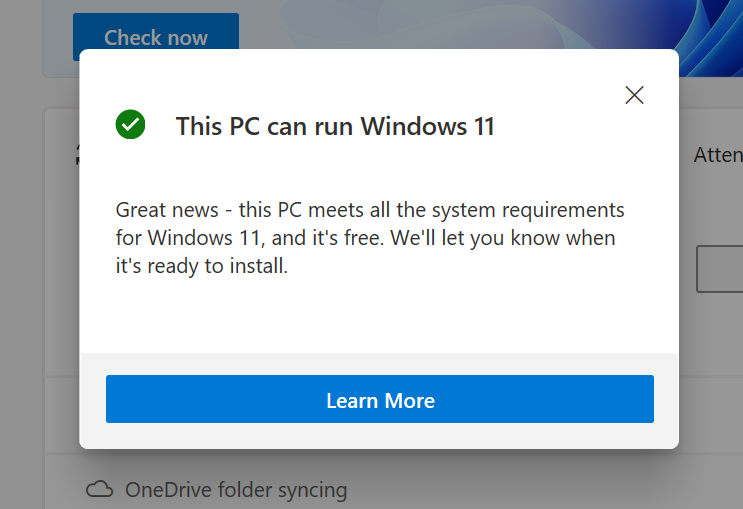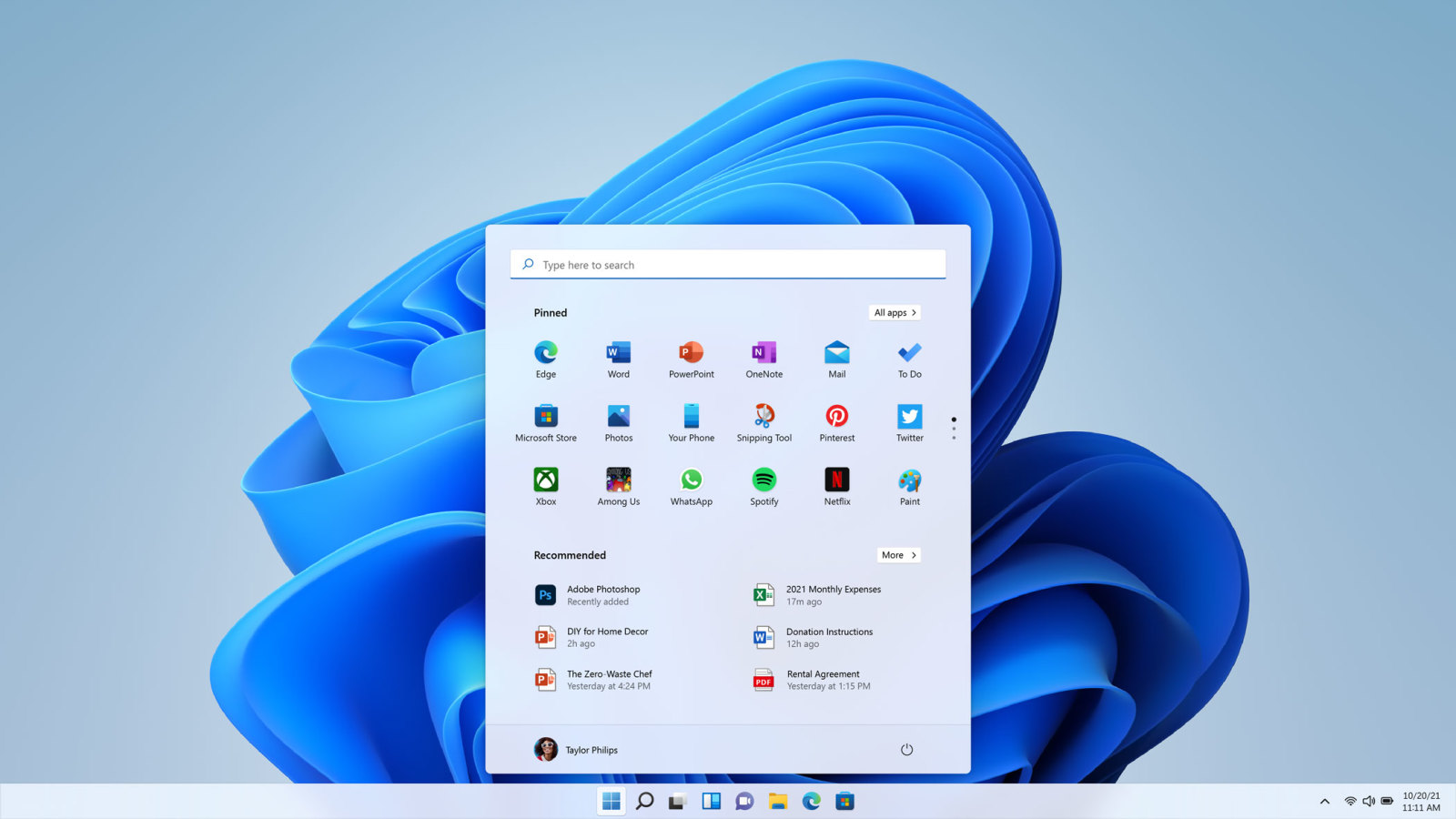Windows 11 mới hiện đã được tung ra và yêu cầu hệ thống cũng đã được công bố, nhưng nếu bạn không rõ thiết bị của mình có hỗ trợ windows 11 hay không thì có thể kiểm tra bằng cách dưới đây.
Windows 11 mới được ra mắt với giao diện và thiết kế mới, còn có nhiều sự mong chờ vô cùng lớn về các tính năng mới cùng khả năng hoạt động mượt mà hơn Windows 10 nên gần đây phiên bản hệ điều hành này được người dùng tìm kiếm rất nhiều. Hiện tại đã có thể dùng thử Windows 11 trên chương trình nhà phát triển hoặc sử dụng bộ cài USB nhanh chóng như trong bài viết dưới đây:
Tuy nhiên, dù đã có yêu cầu phần cứng tối thiểu và khuyến nghị nhưng chắc chắn không ít người thắc mắc rằng liệu chiếc máy tính của họ có thể cài đặt được Windows 11 hay không. Có một cách nhanh chóng nhất là sử dụng phần mềm PC Health Check để kiểm tra và dưới đây sẽ là hướng dẫn cách để bạn kiểm tra máy tính cài đặt Windows 11 được hay không:
- Click vào đây để tải về PC Health Check
-
Giải nén và mở file bạn vừa tải về, bạn chọn I accept the terms in the License Agreement và nhấn Install.
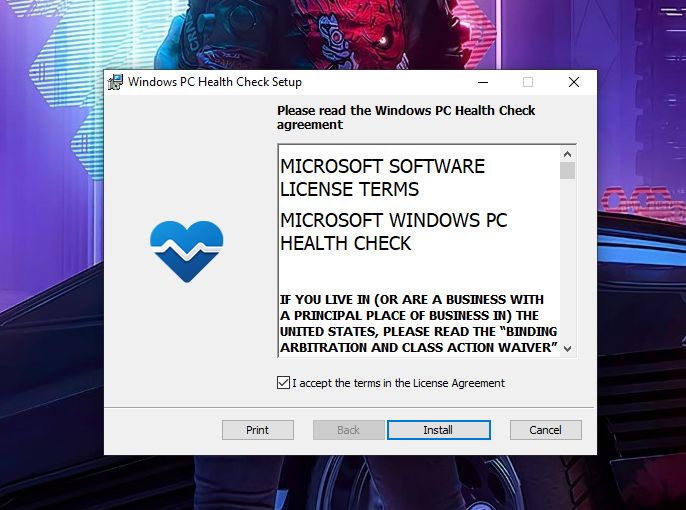 - Advertisement -
- Advertisement - -
Sau khi cài đặt, phần mềm sẽ mở và hiển thị các thông tin cần thiết về thiết bị của bạn
-
Lúc này bạn sẽ thấy mục kiểm tra máy tính cài đặt Windows 11 được hay không ở giao diện chính
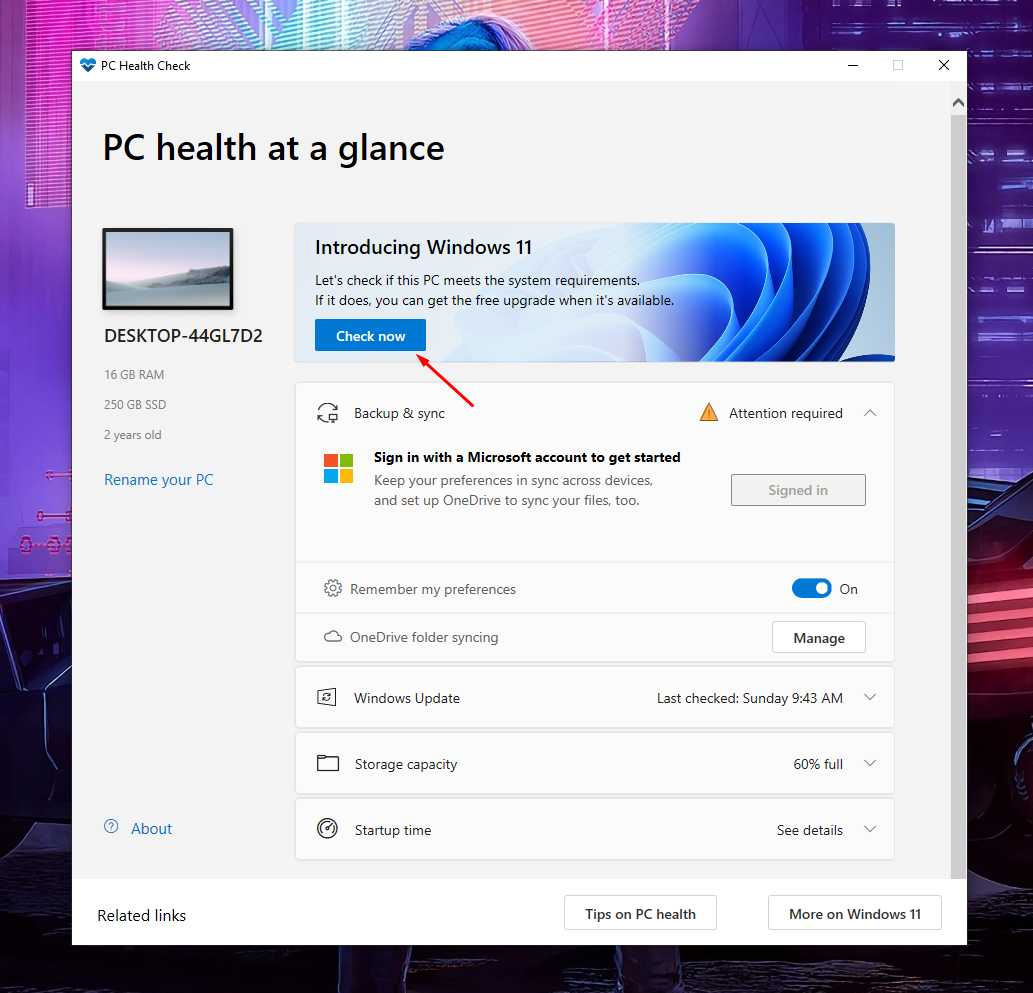
-
Như ảnh dưới đây là không nhận được cập nhật Windows 11 vì không có TPM 2.0, vậy là máy tính này sẽ không thể cập nhật được
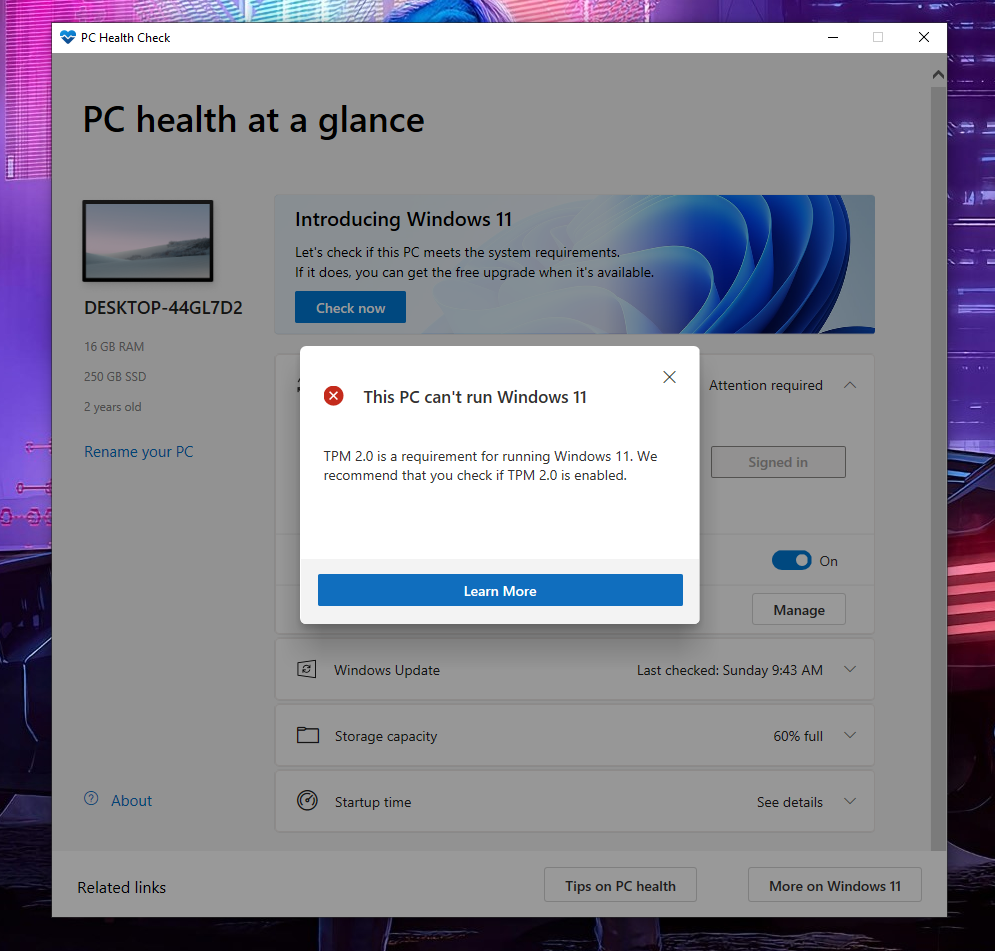
-
Nhưng nếu hiển thị dưới đây thì bạn đã có thể cập nhật lên